Jak dodać niestandardowe słupki błędów w programie excel
Czasami możesz chcieć dodać niestandardowe słupki błędów do wykresu w programie Excel.
W tym samouczku przedstawiono krok po kroku przykład tworzenia poniższego wykresu z niestandardowymi słupkami błędów w programie Excel:
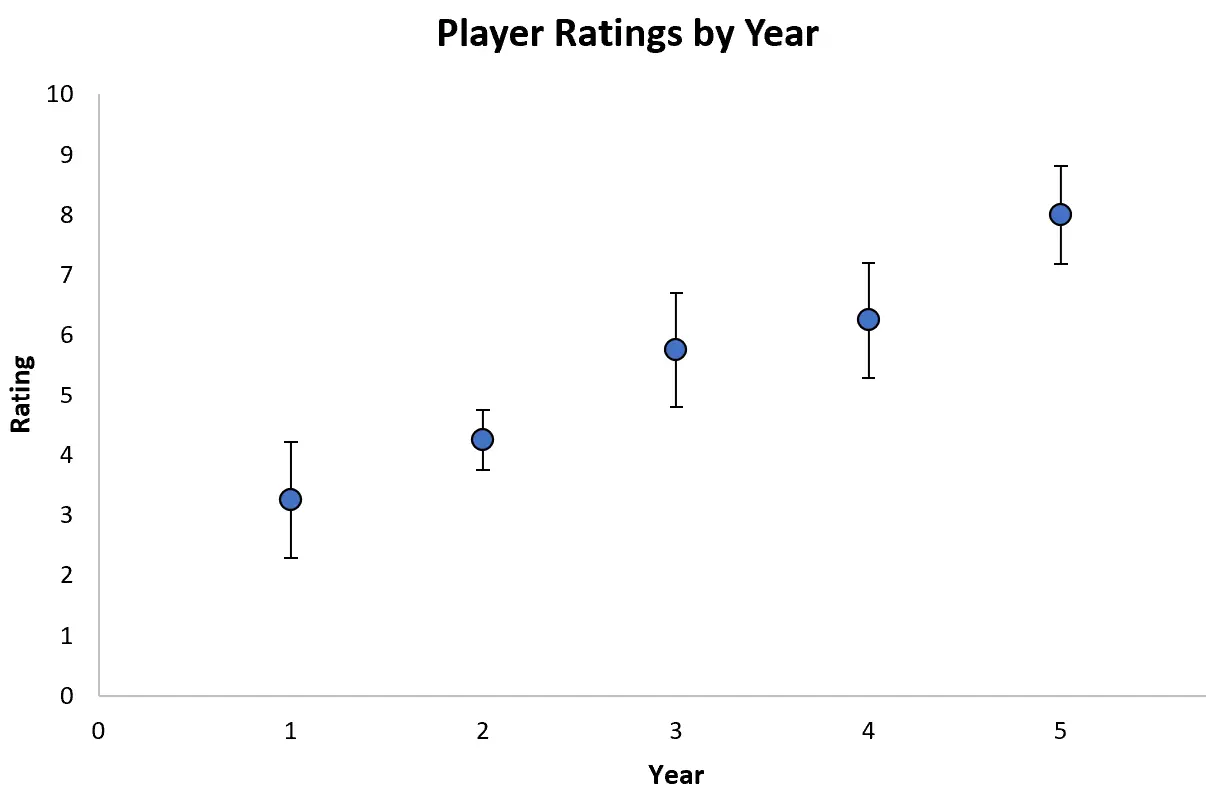
Chodźmy!
Krok 1: Wprowadź dane
Najpierw utwórzmy następujący zbiór danych, który pokazuje, jak różni analitycy sportowi oceniali konkretnego koszykarza na przestrzeni pierwszych pięciu lat jego gry w lidze:
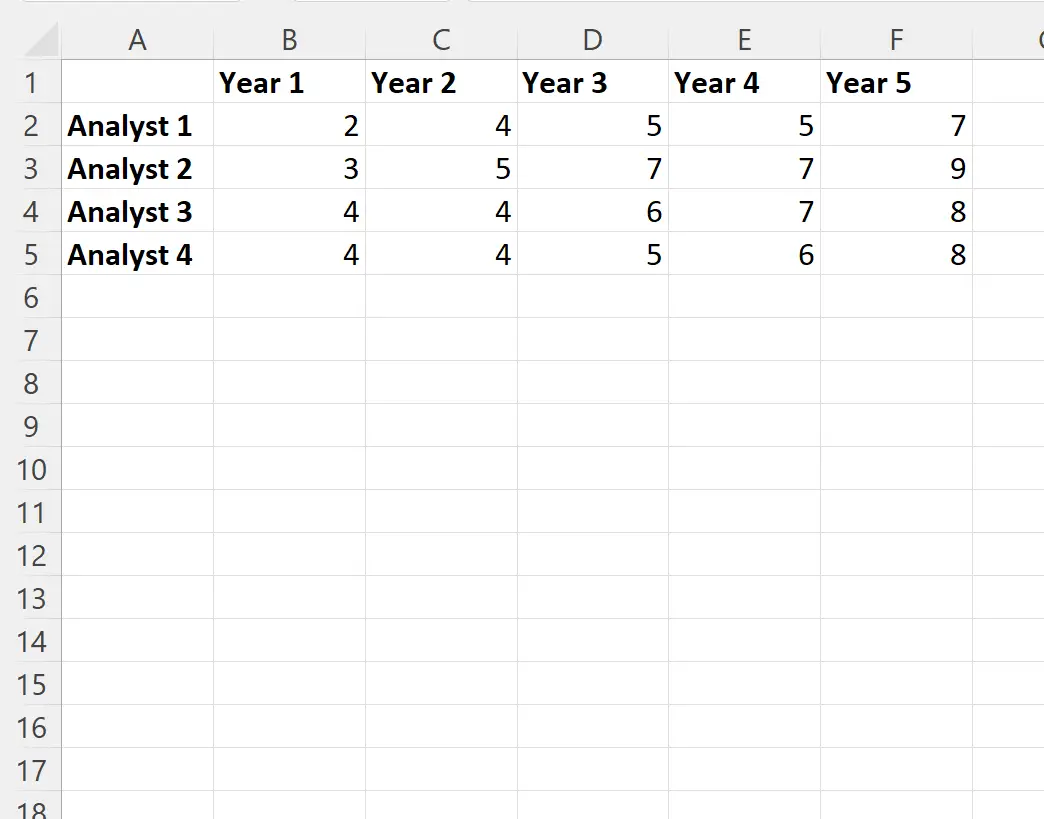
Krok 2: Oblicz średnią i odchylenie standardowe
Następnie wpisz następujące formuły w komórkach B6 i B7 , aby obliczyć średnią i odchylenie standardowe wartości dla każdego roku:
- B6: = ŚREDNIA (B2: B5)
- B7: =ODCHST.ST(B2: B5)
Możemy następnie kliknąć i przeciągnąć każdą z tych formuł w prawo, aby obliczyć średnią i odchylenie standardowe wartości dla każdego roku:
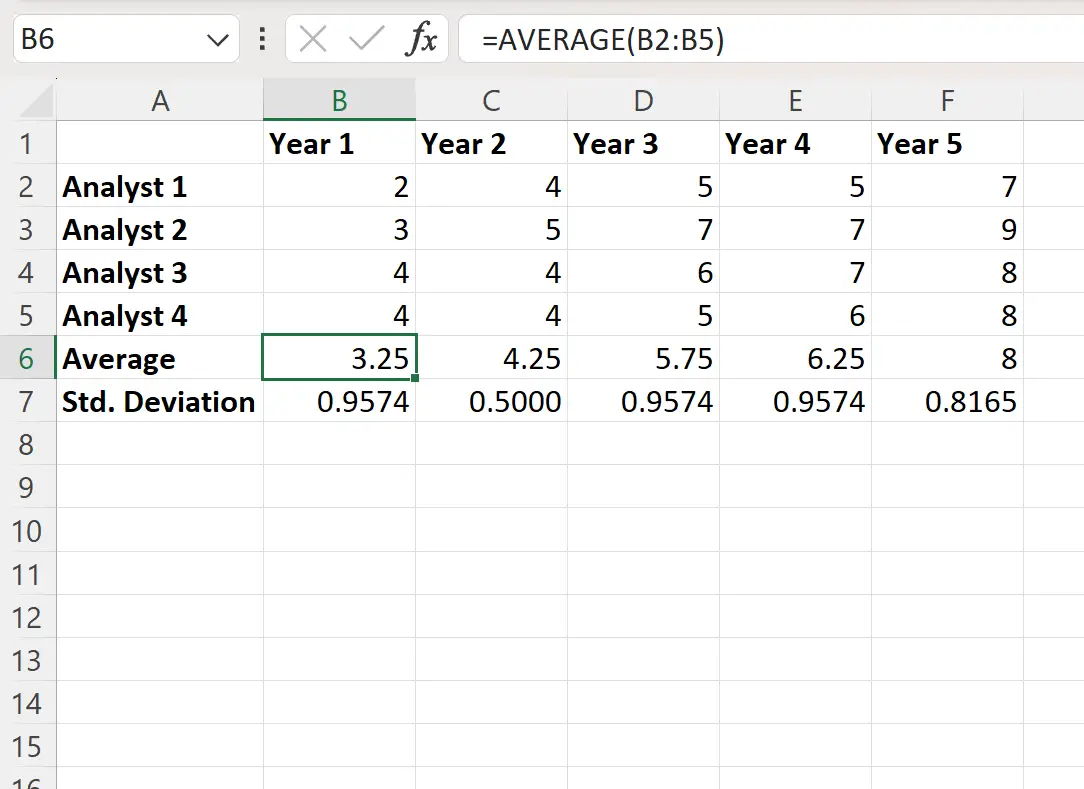
Krok 3: Wstaw wykres rozrzutu
Następnie podświetl zakres komórek B6:F6 , następnie kliknij kartę Wstaw na górnej wstążce, a następnie kliknij ikonę Chmura w grupie Wykresy .

Zostanie utworzony następujący wykres rozrzutu, aby pokazać średni ranking graczy w każdym z pięciu lat:
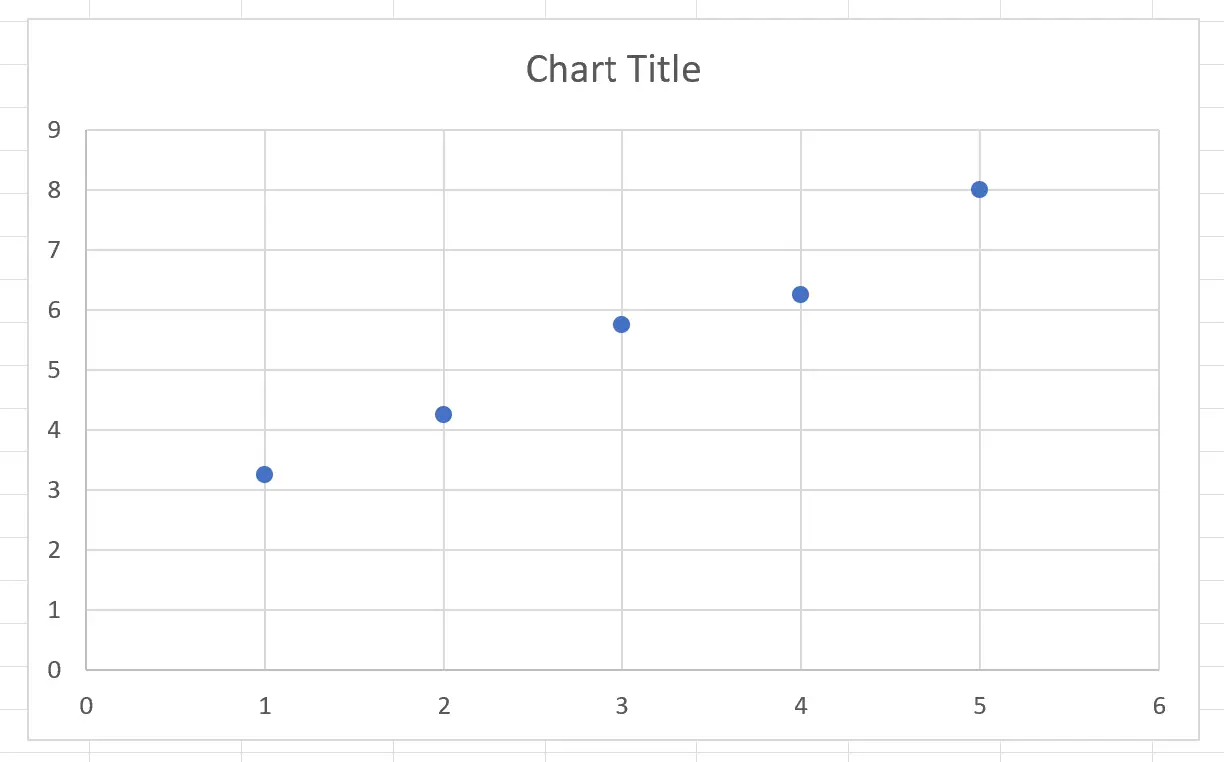
Krok 4: Dodaj niestandardowe słupki błędów
Następnie kliknij w dowolnym miejscu wykresu, a następnie kliknij mały zielony znak plusa w prawym górnym rogu wykresu.
Następnie zaznacz pole obok Słupki błędów , aby dodać pionowe i poziome słupki błędów do każdego punktu:
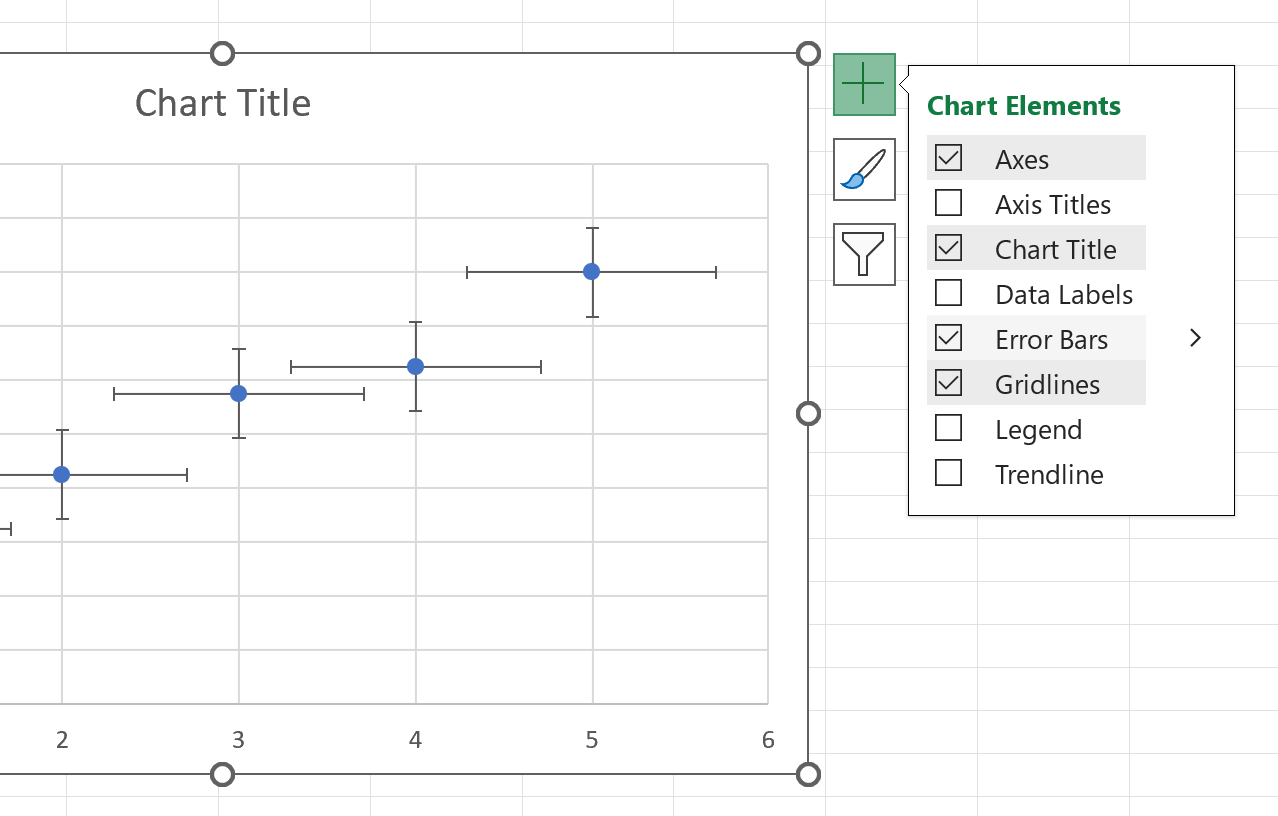
Następnie kliknij jeden z poziomych słupków błędów i naciśnij klawisz Delete , aby usunąć każdy poziomy słupek błędów z każdego punktu.
Następnie kliknij jeden z pionowych słupków błędów, aby wyświetlić panel Formatuj słupki błędów po prawej stronie ekranu.
Następnie kliknij opcję Niestandardowe , a następnie kliknij przycisk Określ wartość :
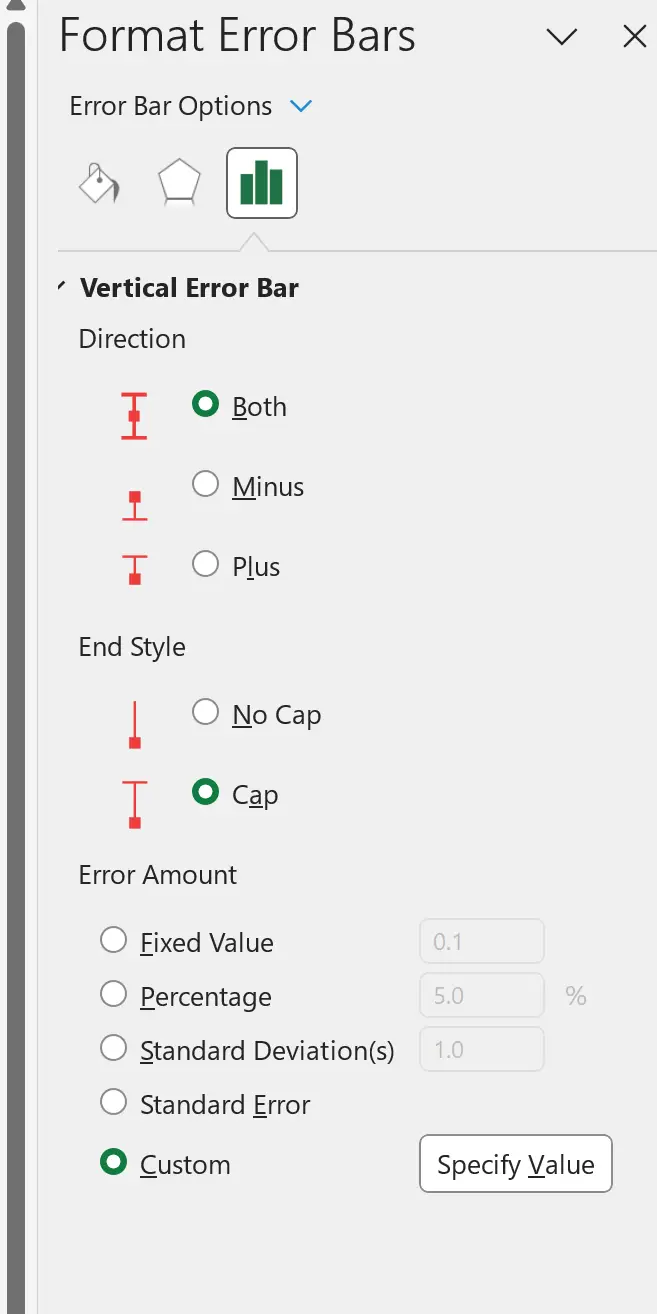
W nowym oknie, które się pojawi, wpisz =Sheet1!$B$7:$F$7 w polach Dodatnia wartość błędu i Ujemna wartość błędu :
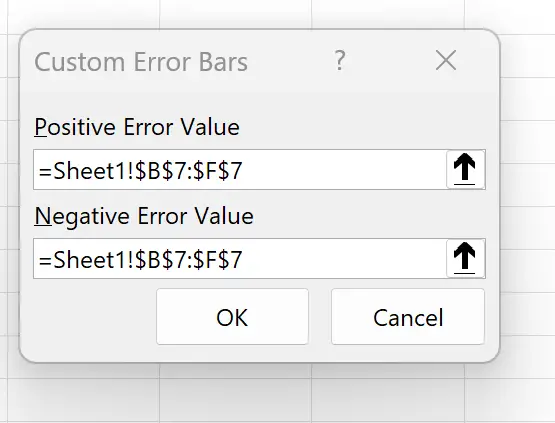
Po kliknięciu OK do każdego słupka na wykresie zostaną dodane pionowe słupki błędów, aby wyświetlić odchylenie standardowe ocen dla każdego roku:
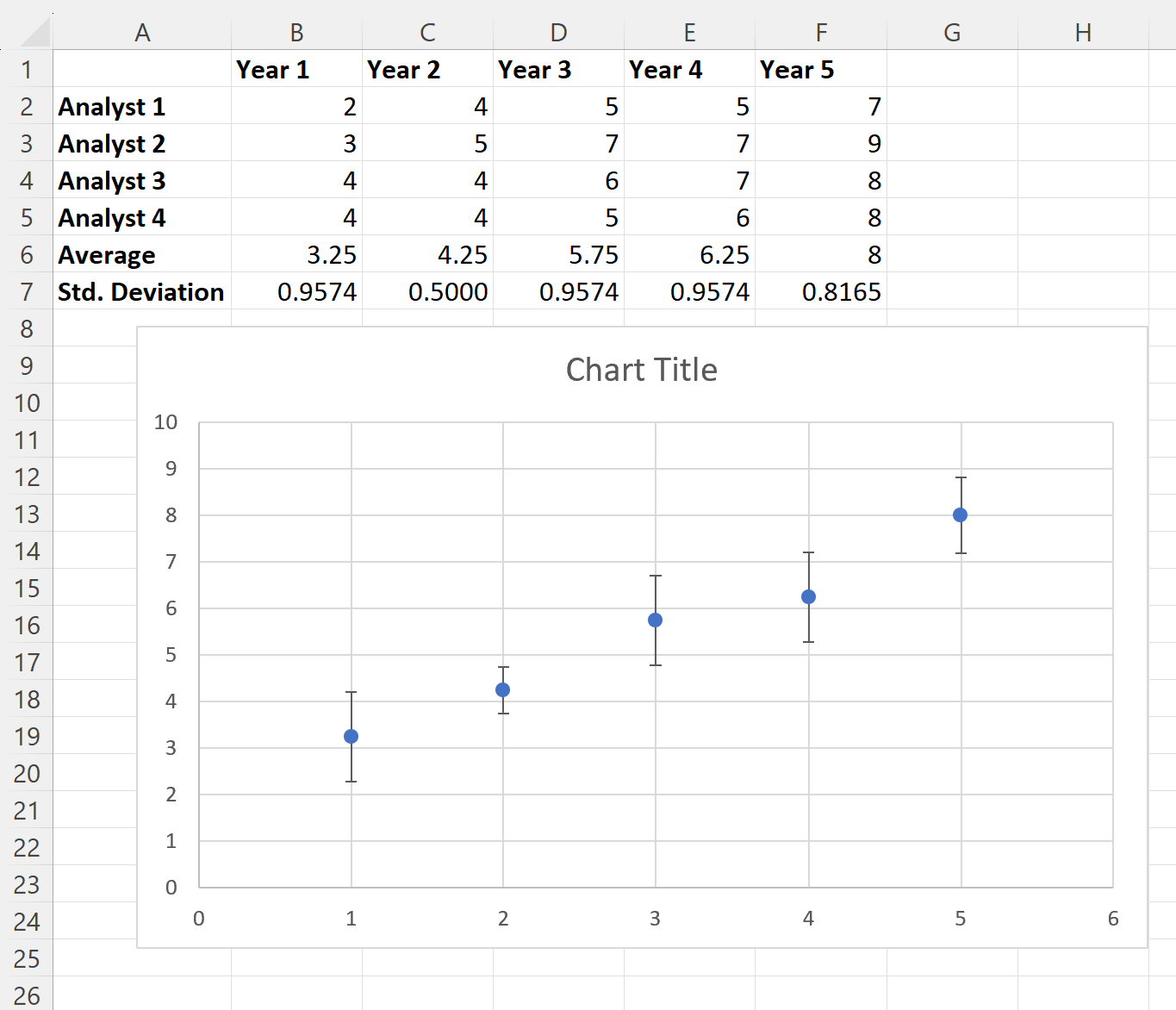
Im dłuższe słupki błędów, tym bardziej wyniki różnią się z roku na rok.
Na przykład odchylenie standardowe ocen z roku 1 wynosi 0,9574 , a odchylenie standardowe ocen z roku 2 wynosi 0,5 .
To wyjaśnia, dlaczego pionowe słupki błędu w pierwszym roku są prawie dwukrotnie dłuższe niż w drugim roku.
Krok 5: Dostosuj wykres (opcjonalnie)
Możesz dodać tytuł, dostosować kolory, usunąć linie siatki, dostosować szerokość słupków błędów i dodać etykiety osi, aby wykres był łatwiejszy do odczytania.
Ostateczny scenariusz może wyglądać następująco:
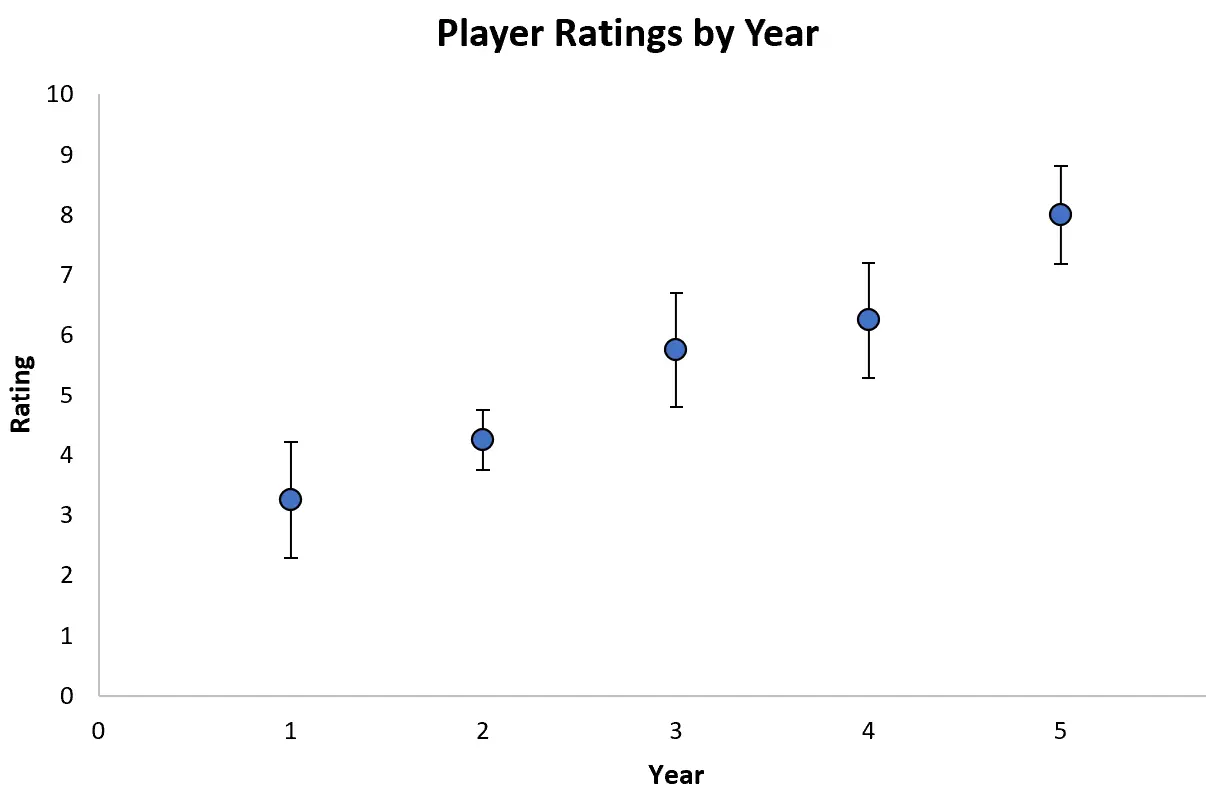
Dodatkowe zasoby
Poniższe samouczki wyjaśniają, jak wykonywać inne typowe zadania w programie Excel:
Jak dodać średnią linię do wykresu słupkowego w programie Excel
Jak dodać poziome słupki błędów w programie Excel
Jak dodać linię poziomą do wykresu rozrzutu w programie Excel